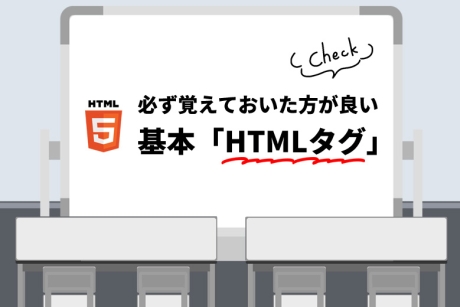2022.3.1|WordPress
WordPress(ワードプレス)ユーザー権限の種類(管理者、編集者、投稿者、寄稿者、購読者)と比較

WordPress(ワードプレス)を利用して、コンテンツサイトやブログサイトの運営に取り組む中で、Webサイトのデザイン担当者や記事作成担当者、管理画面のシステム管理担当者など、複数の人間で担当をわけて運営することで効率よく運用する事ができます。
ひとつのユーザー権限で複数人が運用を行うと、同一のログインIDやパスワードを利用してしまう事で管理上の危険性が高くなり、それぞれの担当者がその他の担当者の部分まで手を入れることが出来る様になってしまいます。
WordPress(ワードプレス)では、管理上の危険性を低くする為に、5つの権限を設定できるようになっています。
今回は、WordPress(ワードプレス)ユーザー権限の種類(管理者、編集者、投稿者、寄稿者、購読者)と比較を解説します。
本記事の内容
ユーザー権限の種類
WordPress(ワードプレス)では、権限が5種類あり、それぞれの役割分担が違います。
管理者 : administrator
管理者はWordPress(ワードプレス)の全ての権限を持っているユーザーです。
デザインテーマを編集したり、プラグインのインストールや設定も可能です。
編集者 : editor
編集者は他ユーザー問わず、投稿記事の投稿・公開・編集・削除が出来る権限を持っているユーザーです。
投稿記事だけでなく、固定ページの投稿・公開・編集・削除が出来る権限も持っているユーザーです。
投稿者 : author
編集者は自分で投稿した記事のみ投稿・公開・編集・削除が出来る権限を持っているユーザーです。
寄稿者 : contributor
寄稿者は自分で投稿した記事のみ投稿・編集・削除が出来る権限を持っているユーザーです。
※投稿した記事は承認されるまで公開はされません。
購読者 : subscriber
購読者は投稿記事を読むことが出来る権限を持っているユーザーです。
また、自分のメールアドレスやパスワードを変更する事も出来ます。
5種類の権限で利用できる機能比較
WordPress(ワードプレス)には5種類(管理者、編集者、投稿者、寄稿者、購読者)の権限が用意されています。
| WordPressの権限項目 | 管理者 | 編集者 | 投稿者 | 寄稿者 | 購読者 |
|---|---|---|---|---|---|
| テーマの変更・編集 | 〇 | – | – | – | – |
| プラグインの設定 | 〇 | – | – | – | – |
| ユーザーの追加・編集 | 〇 | – | – | – | – |
| 各種設定の編集 | 〇 | – | – | – | – |
| カテゴリーの管理 | 〇 | 〇 | – | – | – |
| リンクの管理 | 〇 | 〇 | – | – | – |
| 既存の記事の編集 | 〇 | 〇 | – | – | – |
| 固定ページの編集 | 〇 | 〇 | – | – | – |
| メディアライブラリの管理 | 〇 | 〇 | 〇 | – | – |
| 新規記事の投稿 | 〇 | 〇 | 〇 | – | – |
| 新規記事の作成・編集 | 〇 | 〇 | 〇 | 〇 | – |
| 閲覧 | 〇 | 〇 | 〇 | 〇 | 〇 |
権限の役割分担で業務を分ける
各担当者の権限を振り分けを行うことによってそれぞれの役割分担も変わってきます。
例えば、以下のように各担当者の権限を振り分けると運用がとてもスムーズになります。
管理者分担
Webサイトのデザインやコンテンツ・システムなど全般的に管理を行う責任者を管理者に設定。
編集者分担
Webサイト全体や記事をマネージメントする管理担当者を編集者に設定。
投稿者分担
記事作成担当者が記事を作成したら公開する前にチェックする担当者を投稿者に設定。
寄稿者分担
新規で記事を作成するコピーライターやコンテンツ作成担当者は寄稿者に設定。
購読者分担
コピーライターが作成した記事を確認する担当者は購読者に設定。
まとめ
各権限で分け、担当者を変えて行きましょう。
お客様に提供する際はくれぐれも管理者権限を発行するのでなく、投稿者や編集者権限を発行することをおすすめします。